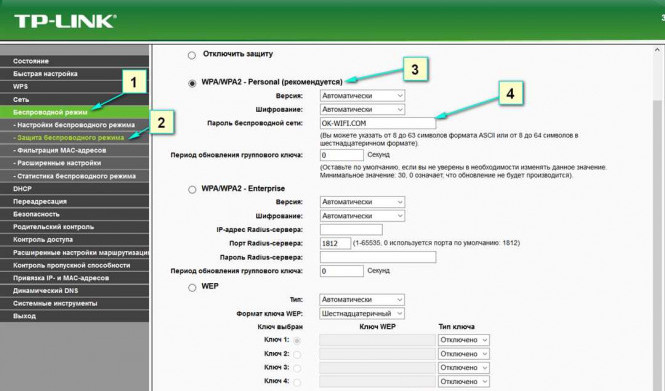Беспроводные сети стали неотъемлемой частью нашего повседневного использования интернета. Когда мы подключаемся к wifi, одним из важнейших моментов является безопасность. Регулярная смена пароля для вашей сети tp link поможет защитить вашу инфраструктуру от несанкционированного доступа.
TP-Link – один из самых популярных брендов маршрутизаторов и оборудования для беспроводной связи. В этой статье мы расскажем, как легко и быстро изменить пароль для wifi сети на устройстве tp link.
Для смены пароля на wifi tp link необходимо выполнить несколько простых шагов. Во-первых, подключитесь к сети tp link с помощью вашего компьютера или мобильного устройства. Затем, откройте браузер и введите адрес 192.168.0.1 или 192.168.1.1 в строку поиска. После этого вам потребуется ввести логин и пароль для доступа к настройкам.
Важно: Если вы не уверены, что знаете логин и пароль для доступа к настройкам tp link, вы можете воспользоваться стандартными данными, которые указаны на задней панели вашего маршрутизатора.
После успешной авторизации вы попадете в панель управления вашего маршрутизатора. Здесь вам нужно найти раздел "Беспроводная сеть" или "Wireless". Внутри этого раздела вы найдете настройки пароля для wifi сети. Введите новый пароль в соответствующее поле и сохраните изменения.
Теперь ваш пароль для wifi сети tp link успешно изменен. Не забудьте обновить пароль на всех ваших устройствах, чтобы они смогли подключиться к сети с новыми настройками без проблем.
Как поменять пароль на wifi tp link: подробная инструкция для быстрой настройки
Для изменения пароля на беспроводной сети TP-Link выполните следующие шаги:
Шаг 1: Подключение к роутеру
Сначала подключитесь к роутеру TP-Link, используя компьютер или устройство с доступом к интернету. Подключение можно осуществить через Ethernet-кабель или беспроводное подключение.
Шаг 2: Вход в панель управления роутера
Откройте веб-браузер и введите IP-адрес роутера TP-Link в адресной строке. Обычно адрес состоит из комбинации цифр, например 192.168.0.1 или 192.168.1.1. Нажмите клавишу Enter, чтобы перейти к странице входа.
Введите имя пользователя и пароль для входа в панель управления роутера TP-Link. Если вы не меняли эти данные ранее, по умолчанию имя пользователя и пароль обычно равны "admin".
Шаг 3: Навигация в панели управления
После успешного входа в панель управления роутера TP-Link, найдите и выберите раздел "Настройки беспроводной сети" или "Wireless Settings" в меню навигации. Здесь вы сможете найти все настройки, связанные с вашей беспроводной сетью TP-Link, включая пароль.
Шаг 4: Изменение пароля
В разделе настроек беспроводной сети найдите поле, отмеченное как "Пароль". Введите новый пароль, который хотите использовать для своей беспроводной сети TP-Link.
Убедитесь, что пароль достаточно сложный и надежный для обеспечения безопасности вашей сети. Рекомендуется использовать комбинацию букв, цифр и специальных символов.
После ввода нового пароля нажмите кнопку "Сохранить" или "Применить", чтобы сохранить изменения.
Поздравляю! Теперь вы успешно изменили пароль на беспроводной сети TP-Link. Убедитесь, что вы запомнили новый пароль и обновили его на всех устройствах, которые подключены к вашей сети.
Сменить пароль на беспроводной сети TP-Link не только обеспечит безопасность вашей сети, но и предотвратит несанкционированный доступ к вашему Wi-Fi соединению. Не забывайте периодически менять пароль, чтобы поддерживать высокий уровень безопасности вашей беспроводной сети TP-Link.
Программы для настройки wifi tp link
При настройке WiFi TP-Link есть несколько программ, которые могут быть полезны при изменении пароля:
- TP-Link Tether - это официальное мобильное приложение TP-Link, которое позволяет управлять и настраивать сеть WiFi TP-Link непосредственно с мобильного устройства. С помощью этой программы вы можете легко изменить пароль и другие настройки сети.
- TP-Link Easy Setup Assistant - это утилита для ПК, которая облегчает настройку и управление сетью WiFi TP-Link. Она предоставляет простой и интуитивно понятный интерфейс для изменения пароля и других настроек.
- TP-Link HomeCare - это комплексная система безопасности для домашней сети, которая включает в себя функции родительского контроля, защиты от взлома и многое другое. Эта программа также позволяет изменить пароль WiFi TP-Link.
С помощью этих программ вы сможете легко и быстро изменить пароль в своей беспроводной сети WiFi TP-Link и настроить ее по своему усмотрению.
Шаги по смене пароля на беспроводной сети TP-Link
- Откройте веб-браузер и введите в адресной строке "http://tplinkwifi.net" или "http://192.168.0.1". Нажмите Enter.
- Введите имя пользователя и пароль для входа в панель управления маршрутизатором TP-Link. По умолчанию имя пользователя и пароль - "admin".
- В панели управления найдите раздел "Настройки безопасности" или "Wireless Settings".
- В этом разделе вы увидите поле "Пароль" или "Password". Введите новый пароль в это поле.
- Подтвердите новый пароль, введя его снова в поле "Подтвердить пароль" или "Confirm Password".
- Нажмите кнопку "Сохранить" или "Save", чтобы применить новый пароль.
Теперь ваш пароль на беспроводной сети TP-Link успешно изменен. Убедитесь, что вы запомнили новый пароль и сохраните его в безопасном месте.
Как изменить пароль на tp link wifi через веб-интерфейс
Если вы хотите изменить пароль для своей беспроводной сети TP-Link WiFi, вы можете сделать это через веб-интерфейс устройства. Следуйте этим простым инструкциям, чтобы сменить пароль на TP-Link WiFi.
Шаг 1: Подключение к веб-интерфейсу
- Убедитесь, что ваш компьютер подключен к беспроводной сети TP-Link WiFi.
- Откройте любой веб-браузер и введите адрес 192.168.0.1 или 192.168.1.1 в адресной строке.
- Введите имя пользователя и пароль для доступа к веб-интерфейсу. По умолчанию имя пользователя и пароль - admin. Если вы не изменили его ранее, введите admin в оба поля.
- Нажмите кнопку Войти, чтобы войти в веб-интерфейс.
Шаг 2: Изменение пароля
- На странице веб-интерфейса найдите вкладку "Настройки безопасности" или "Беспроводные настройки".
- Перейдите в раздел "Беспроводной пароль" или "Изменить пароль WiFi".
- Введите новый пароль для беспроводной сети TP-Link WiFi. Убедитесь, что новый пароль достаточно сложный, чтобы быть безопасным.
- Сохраните изменения, нажав кнопку "Применить" или "Сохранить".
После сохранения изменений, ваш пароль на TP-Link WiFi будет изменен. Убедитесь, что вы запомнили новый пароль и используете его при подключении к беспроводной сети.
Процедура смены пароля на wifi tp link с использованием мобильного приложения
Смена пароля на wifi tp link может быть легко выполнена с помощью мобильного приложения TP-Link Tether. Следуйте этим шагам для изменения пароля беспроводной сети tp link:
1. Установите приложение TP-Link Tether на свой мобильный телефон или планшет.
Это официальное приложение, которое поможет вам управлять всеми настройками роутера tp link.
2. Подключитесь к вашей беспроводной сети tp link.
Убедитесь, что ваше устройство подключено к той же беспроводной сети, с которой вы хотите изменить пароль.
3. Откройте приложение TP-Link Tether.
После открытия приложения вам будет представлена домашняя страница с настройками роутера tp link.
4. Введите имя пользователя и пароль для доступа к роутеру tp link.
Если вы не изменили эти учетные данные по умолчанию, введите "admin" в поле «Имя пользователя» и "admin" - в поле "Пароль".
5. Найдите раздел "Беспроводная сеть" или "Wireless".
В приложении TP-Link Tether найдите и выберите раздел, связанный с беспроводной сетью.
6. Нажмите на "Настроить" или "Settings".
Выберите опцию "Настроить" или "Settings", которая откроет страницу настройки беспроводной сети tp link.
7. Найдите поле "Пароль" или "Password".
Прокрутите страницу настройки и найдите поле, в котором можно изменить пароль беспроводной сети tp link.
8. Введите новый пароль для своей беспроводной сети tp link.
Введите новый пароль в поле, предназначенное для этого, и убедитесь, что новый пароль соответствует требованиям безопасности.
9. Сохраните изменения.
Нажмите кнопку "Сохранить" или "Save", чтобы сохранить новый пароль.
Теперь вы успешно изменили пароль на вашей беспроводной сети tp link с использованием мобильного приложения TP-Link Tether. Не забудьте обновить пароль на всех ваших устройствах, которые подключены к беспроводной сети tp link.
Как поменять пароль на tp link wifi через командную строку
Если вы хотите сменить пароль на своей беспроводной сети TP-Link через командную строку, следуйте этим простым шагам:
Шаг 1: Подключение к роутеру TP-Link
1. Откройте командную строку, нажав клавишу Win + R и вводя "cmd".
2. В командной строке введите "ipconfig" и найдите значение "Default Gateway" для вашего беспроводного подключения.
3. Откройте веб-браузер и введите найденный адрес в адресной строке. Нажмите Enter, чтобы открыть страницу настроек роутера TP-Link.
Шаг 2: Вход в настройки роутера
1. Введите имя пользователя и пароль, чтобы войти в настройки роутера TP-Link. По умолчанию логин и пароль - "admin", но если вы уже это меняли, введите свои учетные данные.
2. Нажмите кнопку "Login" или "Войти", чтобы продолжить.
Шаг 3: Смена пароля
1. Найдите раздел "Wireless" или "Беспроводной" в меню настроек роутера.
2. В этом разделе найдите "Security Settings" или "Настройки безопасности".
3. Найдите поле "Password" или "Пароль" и введите новый пароль для вашей беспроводной сети TP-Link.
4. Сохраните изменения и закройте страницу настроек роутера.
Теперь вы успешно сменили пароль на своей беспроводной сети TP-Link через командную строку. Не забудьте обновить пароль на всех устройствах, подключенных к этой сети.
Что делать, если забыли пароль от wifi tp link
Необходимость в смене пароля от беспроводной сети tp link может возникнуть, если вы забыли текущий пароль или желаете усилить безопасность вашей сети. В этом случае следуйте инструкции ниже, чтобы сменить пароль на wifi tp link:
- Откройте браузер на вашем устройстве и введите адрес 192.168.0.1 в строку поиска. Нажмите Enter, чтобы перейти на страницу настроек роутера.
- Введите ваши данные для входа (логин и пароль). Если вы не помните их, посмотрите на задней панели вашего роутера или в документации к нему.
- После входа, найдите вкладку "Настройки беспроводной сети" или что-то похожее.
- В этом разделе вы должны найти поле, где можно изменить пароль вашей wifi сети tp link. Поменяйте текущий пароль на новый по вашему выбору. Убедитесь, что новый пароль достаточно надежен, содержит как буквы, так и цифры и длиной не менее 8 символов.
- После внесения изменений, сохраните настройки и перезагрузите роутер.
Теперь пароль от вашей wifi сети tp link был успешно изменен. Убедитесь, что все ваши устройства, подключенные к сети, смогут использовать новый пароль для подключения. Также не забудьте обновить пароль на остальных устройствах, которые используют эту сеть.
Рекомендации по выбору надежного пароля для беспроводной сети tp link
- Избегайте использования очевидных слов и комбинаций, таких как "password" или "123456". Это первое, что злоумышленник будет попробовать.
- Создавайте пароль из сочетания различных типов символов, включая буквы верхнего и нижнего регистра, цифры и специальные символы. Например, "TpL1nK#W1F1pwd".
- Убедитесь, что пароль не является словарным словом и не содержит персональную информацию, такую как ваше имя, день рождения или номер телефона.
- Используйте длинный пароль, состоящий из не менее 8 символов. Чем длиннее пароль, тем сложнее его подобрать методом перебора.
- Регулярно меняйте пароль для повышения уровня безопасности вашей беспроводной сети tp link. Рекомендуется менять пароль каждые 3-6 месяцев.
Следуя этим рекомендациям, вы сможете создать надежный пароль для вашей беспроводной сети tp link и обеспечить безопасность ваших данных и личной информации.
Как изменить пароль на wifi tp link для повышения безопасности сети
Изменение пароля на wifi tp link представляет собой простую процедуру, которую можно выполнить самостоятельно. Вот пошаговая инструкция:
- Подключитесь к беспроводной сети tp link, используя текущий пароль.
- Откройте веб-браузер, введите "tplogin.cn" в адресной строке и нажмите Enter.
- Войдите в панель управления роутера, используя имя пользователя и пароль(admin/admin по умолчанию).
- В меню, найдите раздел "Настройки безопасности" или "Настройки беспроводной сети".
- В этом разделе найдите опцию "Сменить пароль" или "Изменить пароль" и щелкните по ней.
- Введите новый пароль два раза для подтверждения.
- Нажмите кнопку "Применить" или "Сохранить", чтобы сохранить новый пароль.
Вы успешно изменили пароль на wifi tp link! Теперь ваша беспроводная сеть будет более безопасной, и только вы сможете подключиться к ней с использованием нового пароля. Не забудьте обновить пароль на всех устройствах, которые подключены к вашей сети tp link.
Смена пароля на wifi tp link - это простая и эффективная мера по защите вашей беспроводной сети от несанкционированного доступа. Рекомендуется менять пароль регулярно, чтобы поддерживать высокий уровень безопасности вашей сети tp link.
Видео:
Как зайти в настройки роутера через телефон: с любого Android в любой маршрутизатор
Как зайти в настройки роутера через телефон: с любого Android в любой маршрутизатор by Андроидник 541,920 views 2 years ago 5 minutes, 51 seconds
Как поменять пароль от WiFi через телефон: ПРОСТОЙ СПОСОБ
Как поменять пароль от WiFi через телефон: ПРОСТОЙ СПОСОБ by Андроидник 360,994 views 2 years ago 5 minutes, 47 seconds